RGBからCMYKへきれいに変換する方法を詳しく解説!

「RGBをCMYKに変換したい」「RGBをCMYKに変換したときの、色のくすみや沈みが気になる」このような悩みをお持ちではありませんか。
本コラムでは、RGBとCMYKの違いをはじめ、RGBからCMYKに変換した際に色味が変わってしまう理由について解説します。また、PhotoshopでのRGBからCMYKへの変換方法や、きれいに変換するためのテクニックも紹介しますので、ぜひ参考にしてください。
目次
RGBとCMYKの違いとは?
RGBとCMYKは、どちらも色を表現する仕組みのことです。
ただし、RGBは光、CMYKはインキで色を表現するという違いがあります。仕組み自体が違うため、それぞれ領域が異なるのです。
ここでは、RGBとCMYKの色の再現方法について簡単にご紹介します。
RGBは光で色を再現する方法
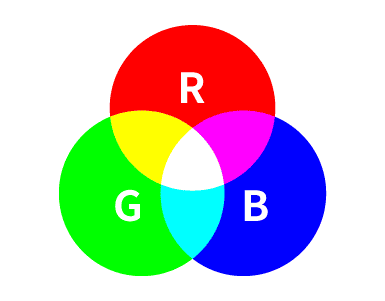
RGBは光で色を再現します。テレビやパソコン、タブレットなど、ディスプレイなどで光を発するデバイスに使われています。
赤(Red)・緑(Green)・青(Blue)、3色の光で色を表現します。
色を重ねるごとに明るくなり、すべての色を足すと白になる「加法混色」であることが特徴です。
CMYKはインキで色を再現する方法
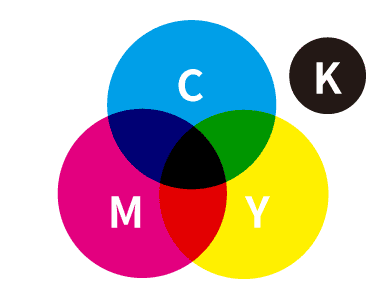
CMYKは、インキで色を再現する、印刷物で使用されるカラーモデルの一つです。
シアン(Cyan)・マゼンタ(Magenta)・イエロー(Yellow)・ブラック(Key Plate)の4つの版で色を作っていきます。CMYKのKはブラック(黒)のことであり、最も基準となる版です。そのため、「Key Plate」と呼ばれています。
RGBと反対に、色を混ぜていくと黒に近づく「減法混色」です。
なお、Webデザインを印刷物に流用する際は、RGBからCMYKへのカラーモードを変換する必要があります。
なぜ変換すると色味が変わるのか?
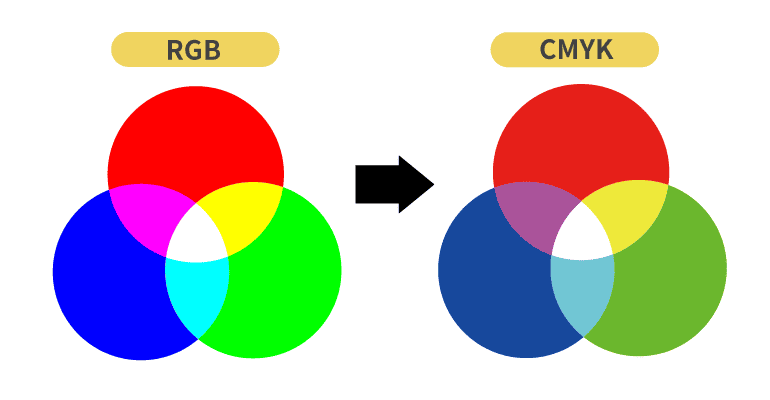
RGBからCMYKへ変換することで色味が変化します。
理由としては、RGBのカラーモードとCMYKのカラーモードでは、表現できる色の範囲が異なるためです。
具体的には、RGBで表現できる範囲よりCMYKの方が範囲が狭いため、CMYKでは表現できない色が出てきます。この「表現できない色」は、近い色に変換されて印刷される仕組みです。
このような理由から、RGBからCMYKへ変換すると色味が変わってしまい、画面で見た色と違うということが起きます。
特に蛍光色、パステルカラー、メタリックカラーなどの色味を再現することは、CMYKでは難しいでしょう。特殊なインクや加工が必要になるため、注意してください。
PhotoshopでRGBをCMYKへ変換する基本操作
RGBをCMYKへ変換する際、Photoshopで調整を行うのが一般的です。以下の手順で、RGBデータをCMYKデータへ変換しましょう。
①まずは、PhotoshopでRGBデータを複製します。
②Photoshopのメニューバーから「イメージ」を選択し、メニューを開きます。
③「モード」から「CMYKカラー」を選択すると、変換完了です。
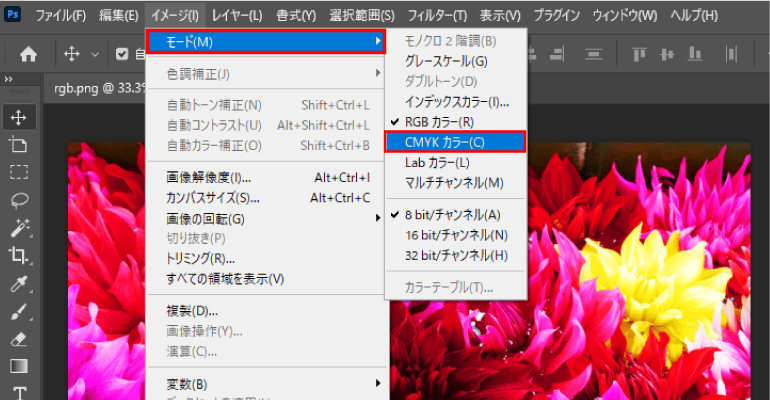
Photoshopを使用し、RGBからCMYKへ変換できましたが、色味が変わっています。
色合いの調整を行わないと、下記画像のようにくすんだ仕上がりになるケースがあるため、注意が必要です。
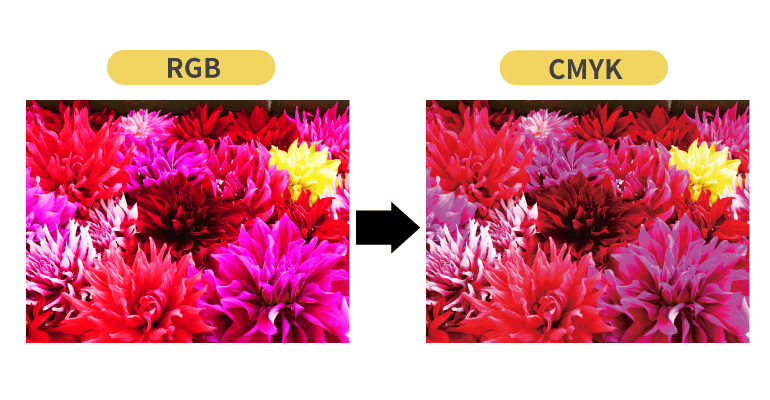
Photoshopできれいに変換を行うテクニック
Photoshopでの基本の変換方法だけだと、RGBをCMYKへ変換した際、くすんだ仕上がりが目立つことがあります。
Photoshopできれいに変換を行うテクニックを紹介しますので、参考にしてください。
①モードから「Lab カラー」を選択して変更する
RGBからいきなりCMYKに変換せず、「Lab カラー(デバイスに依存しない色表現形式)」の変更を挟みましょう。Labに変換してから色合いを調整することで、意図しない色合いの変化が起きにくくなります。
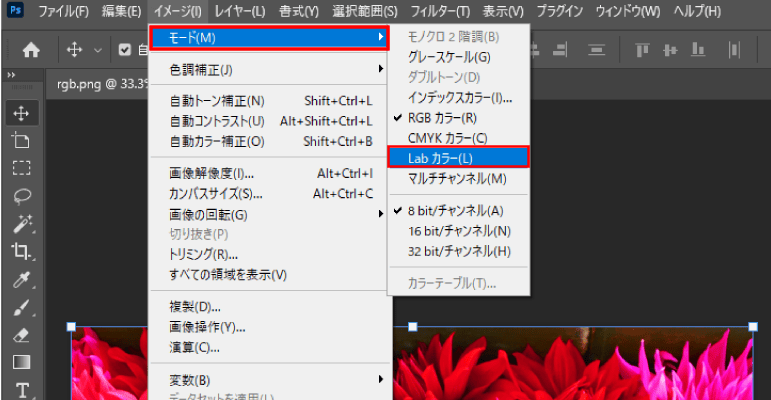
②色調補正から「トーンカーブ」を選択して調整する
「トーンカーブ」を使用して、画像が少しだけ明るくなるように調整しましょう。
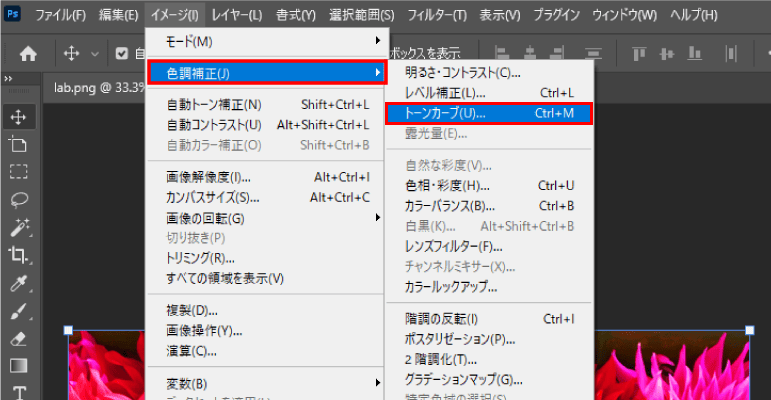
③色調補正から「色相・彩度」を選択して調整する
「色相・彩度」で彩度を上げ、少し鮮やかになるように調整して完成です。
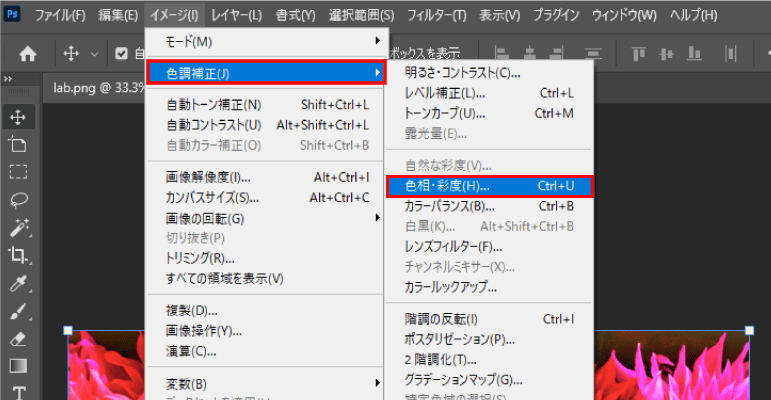
上記のテクニックを使用して変換した画像と、RGB・CMYKの比較画像をご紹介します。
Lab経由のほうがくすみが軽減され、より明るく鮮やかに変換できました。
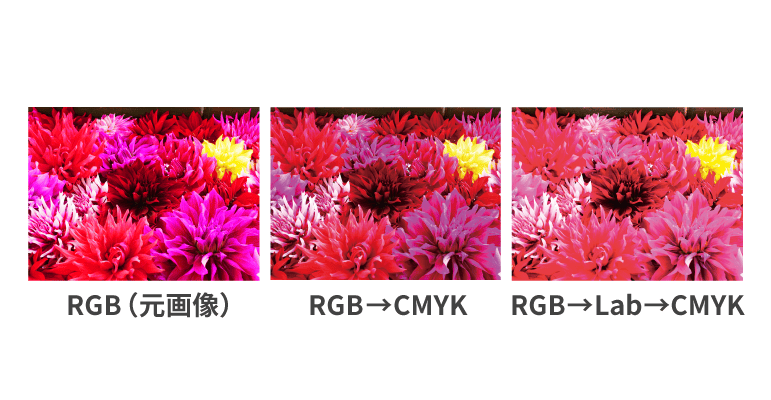
まとめ
今回は、RGBとCMYKの違いをはじめ、RGBからCMYKに変換するとなぜ色味が変わるのか、またPhotoshopでの変換方法・きれいに変換するテクニックをお伝えしました。
RGBからCMYKに変換をする際は、本コラムを参考に、きれいに変換できるようチャレンジしてみてください。
※まくつく!では、CMYKカラーのデータのみご入稿可能です。RGBや特色(DIC、PANTONEなど)は使用できません。 全てのカラーはCMYKに必ず変換してご入稿ください。特色などが使用されている場合は、弊社で自動的にCMYKカラーに変換させていただきます。詳しくはこちらをご確認ください。













